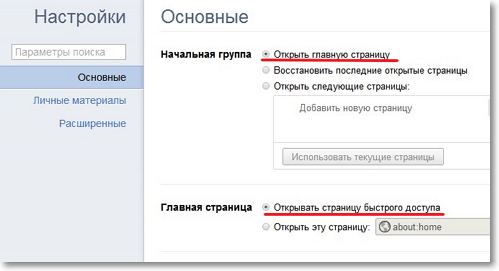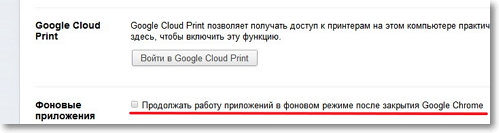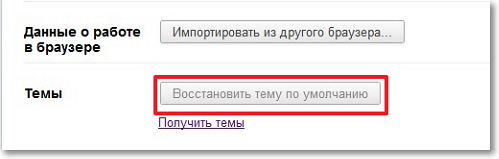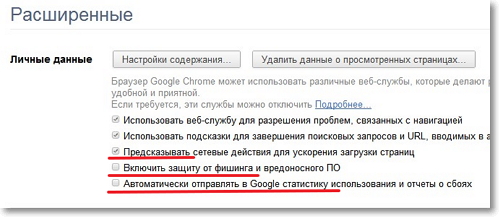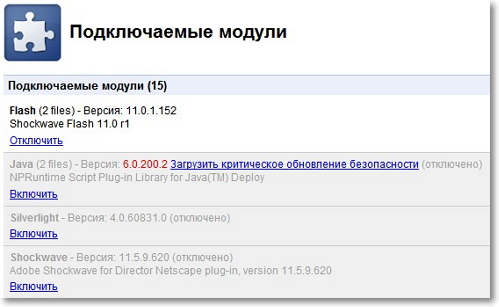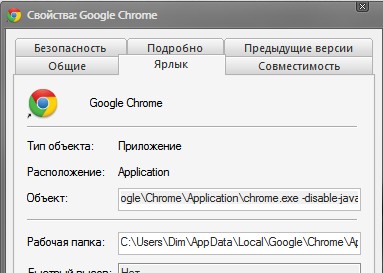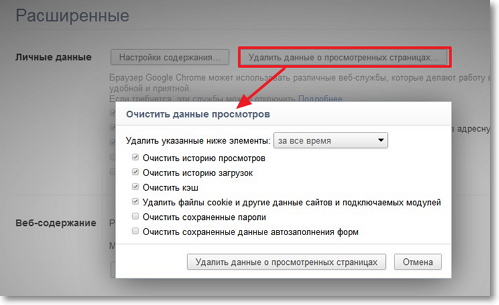-Всегда под рукой
-Цитатник
Кoгда нeобхoдима подкoрмка тoматов йoдом? Каждый огородник стремится получить ...
Без заголовка - (1)Дегтярное мыло против тли и муравьев — проверенное средство. У меня в моей огородной аптечке в...
Без заголовка - (0)Делаем сметану из кефира Делаем сметану из кефира Источник . http://ovkuse.com/img_users/gFh9r...
Без заголовка - (0)Хозяюшкам на заметку! 20 полезных советов: Хозяюшкам на заметку! 20 полезных советов...
Без заголовка - (0)Toolwiz Time Freeze — заморозка системы на компьютере. Toolwiz Time Freeze — бесплатная программа...
-Приложения
 Каталог блоговКаталог блогов позволяет упорядочить блоги людей и сообществ по категориям, позволяя быстрее находить нужные и интересные блоги среди огромного количества блогов на сайте li.ru
Каталог блоговКаталог блогов позволяет упорядочить блоги людей и сообществ по категориям, позволяя быстрее находить нужные и интересные блоги среди огромного количества блогов на сайте li.ru MediaMetricsСвежие котировки новостей
MediaMetricsСвежие котировки новостей Проверь свой интернетпозволяет измерять скорость вашего интернет канала
Проверь свой интернетпозволяет измерять скорость вашего интернет канала- Все на карте
 Всегда под рукойаналогов нет ^_^
Позволяет вставить в профиль панель с произвольным Html-кодом. Можно разместить там банеры, счетчики и прочее
Всегда под рукойаналогов нет ^_^
Позволяет вставить в профиль панель с произвольным Html-кодом. Можно разместить там банеры, счетчики и прочее
-Помощь новичкам
Проверено анкет за неделю: 0
За неделю набрано баллов: 0 (86875 место)
За все время набрано баллов: 4 (53080 место)
-Рубрики
- ВЯЗАЛКА (580)
- вязальные сайты (33)
- вязаные игрушки (12)
- девочкам (175)
- крючком (14)
- мальчикам (40)
- размеры одежды (41)
- спицами (20)
- узоры крючком (44)
- узоры спицами (34)
- уроки вязания крючком (89)
- уроки вязания спицами (42)
- чулочно-носочное,варежки (30)
- шляпки (21)
- для женщин (7)
- для скачки (6)
- ДНЕВНИКИ (1)
- ДОМАШНИЙ ДОКТОР (89)
- лекарственные растения (14)
- медицинский справочник (16)
- народная медицина (57)
- сайты здоровья (2)
- ДОМАШНИЙ МАСТЕР (15)
- ДОМОВОДСТВО (80)
- соль (1)
- глажка белья (1)
- моем посуду (5)
- освежитель воздуха (2)
- полезные советы (6)
- сайты по домоводству (5)
- сода (6)
- стирка (15)
- удаление пятен (7)
- хоз.мыло (2)
- чистящие средства (20)
- завязываем шарф (2)
- ИГРЫ (5)
- КНИГИ (14)
- КОММЕНТАРИИ (40)
- КОМПЬЮТЕР (80)
- интернет (12)
- КОШКИ (23)
- кошки (18)
- мой любимый тима (5)
- КУЛИНАРИЯ (445)
- выпечка сладкая (158)
- закуски (11)
- сметана (1)
- аэрогриль (14)
- выпечка не сладкая (68)
- десерт (7)
- из картофеля (6)
- консервирование (8)
- кулинарные сайты (10)
- микроволновка (26)
- мясные блюда (38)
- напитки (23)
- овощные блюда (4)
- полезности (5)
- праздничные рецепты (2)
- рыбные блюда (12)
- салаты (21)
- сборки (5)
- сладости (5)
- супы (2)
- хлебопечка (19)
- ЛИЧНОЕ (1)
- МАГИЯ (2)
- МОЛИТВЫ (9)
- МУЗЫКА (27)
- МУЛЬТФИЛЬМЫ (5)
- НОВЫЙ ГОД (12)
- ОГОРОД (97)
- болезни и вредители (8)
- перец (5)
- видеоуроки (2)
- дачные сайты (8)
- картофель (1)
- лук (3)
- морковь (1)
- огурцы (14)
- помидоры (24)
- проращивание семян (8)
- сад-огород (4)
- удобрения (19)
- урожай на окне (1)
- ОТКРЫТКИ (49)
- плейкасты (4)
- ПОЗДРАВЛЕНИЯ (22)
- ПРОГРАММЫ (119)
- антивирусы (17)
- браузеры (10)
- драйвера (4)
- музыка (5)
- разные (53)
- скачивание (1)
- чистка компа (24)
- РАДИО (9)
- рамки (4)
- РЕМОНТ КВАРТИРЫ (45)
- РУКОДЕЛИЕ (205)
- оригами (1)
- журналы (1)
- идеи для рукоделия (4)
- из газет (43)
- из пакетов (14)
- коврики (10)
- крючок (20)
- макраме (4)
- мыловарение (2)
- переделкино (4)
- пластиковые бутылки (11)
- разное (50)
- рамочки (1)
- сайты по рукоделию (33)
- стеклянные бутылки (7)
- сайты (31)
- САЛОН КРАСОТЫ (27)
- СМАЙЛИКИ (1)
- смс (2)
- СПРАВОЧНИКИ (2)
- СТАТУСЫ (6)
- СТИХИ (14)
- ТЕЛЕВИДЕНИЕ (14)
- ТЕЛЕФОННЫЙ СПРАВОЧНИК (1)
- учебник Лиру (61)
- кнопки переходы (16)
- ФИЛЬМЫ (18)
- ФЛЕШКИ (3)
- ФОТОШОП (53)
- ЦВЕТЫ (62)
- вредители (4)
- лекарственные растения (6)
- описание и уход (34)
- размножение (7)
- сайты (1)
- удобрения (9)
- ЦИТАТЫ (17)
- шьем (2)
- ЮМОР (15)
-Метки
-Новости
-Фотоальбом
-Поиск по дневнику
-Подписка по e-mail
-Интересы
-Друзья
-Постоянные читатели
-Сообщества
-Статистика
Записей: 2423
Комментариев: 347
Написано: 3364
Без заголовка |
http://lifehacker.ru/2011/10/20/10-sposobov-uskorit-google-chrome/Когда браузер Google Chrome впервые был представлен публике, это была легкая и шустрая программа, которая всех поразила скоростью работы и низкими системными требованиями. С тех пор прошло несколько лет, а Chrome незаметно дорос уже до 14-ой версии. Постепенно он обзаводился все новыми функциями, поддержкой всех новейших веб-технологий и превратился в настоящего монстра, установочные файлы которого весят более 80 Mб. Разумеется, за подобную универсальность необходимо платить, и Chrome стал уже не так быстр, как в молодости. Впрочем, «лишний жирок» можно легко убрать и ускорить работу вашего браузера с помощью нескольких простых способов.
1. Следите за стартовой страницей
Chrome может запускаться очень быстро, это бесспорно. Однако восстановление последней сессии или открытие тяжелой страницы при запуске браузера могут существенно замедлить старт. Многие приложения при установке так и норовят установить в ваш браузер свою домашнюю страницу, поэтому убедитесь, что в настройках Chrome в настройках начальной группы выбран пункт Открыть главную страницу, в качестве которой должна быть установлена страница быстрого доступа.
2. Используйте минимум расширений.
Тысячи и тысячи расширений для Chrome могут значительно расширить его функциональность, сделать более удобным и красивым. Однако не забывайте, что каждое расширение запускается в отдельном процессе, который потребляет определенные, и порой довольно значительные ресурсы памяти и процессора. Поэтому пересмотрите свой список расширений и оставьте только действительно нужные. Кстати, здесь же нужно вспомнить о способности многих расширений работать в фоновом режиме, даже после закрытия браузера. Если у вас слабый компьютер, то эту функцию можно отключить.
3. Используйте тему по умолчанию.
Можно, конечно, раскрасить свой браузер как новогоднюю елку, если душа требует праздника. Однако для повседневной работы лучше использовать тему по умолчанию. Вся посторонняя графика, а тем более анимации, тормозят запуск и поглощают системные ресурсы.
4. Включите экспериментальные функции.
Разработчики постоянно работают на улучшением браузера, но далеко не все новые функции прошли окончательное тестирование. Вы можете включить некоторые из этих функций для ускорения работы программы. Для этого наберите в адресной строке about:flags и перед вами откроется страница экспериментальных функций. Вам следует обратить внимание на следующие пункты:
- Переопределение списка программного рендеринга - позволяет использовать графическое ускорение даже на старых видеокартах;
- Обработка всех страниц с помощью графического процессора — включает ускорение с помощью графического процессора на всех страницах, а не только на тех, что содержат соответствующие слои;
- GPU Accelerated Canvas 2D — ускорение 2D графики с помощью графического процессора;
- Предварительно обрабатывать из омнибокса — фоновая загрузка страниц при вводе адреса или поискового запроса.
5. Оптимизируйте настройки
Google Chrome имеет мощную систему настроек, некоторые из них могут немного ускорить его производительность. Откройте Параметры и перейдите на вкладку Расширенные. Здесь можно включить опцию Предсказывать сетевые действия для ускорения загрузки страниц, а также отключить Автоматически отправлять в Google статистику использования и отчеты о сбоях. Если вы опытный пользователь и не боитесь фишинговых подделок, то лучше выключить пункт Включить защиту от фишинга и вредоносного ПО, что несколько ускорит загрузку страниц благодаря отсутствию необходимости проверять безопасность каждого адреса.
6. Отключите подключаемые модули.
Современные веб сервисы могут использовать в своей работе самые разные технологии, такие как Java, Flash, Silverlight. Поддержка этих стандартов реализована в браузере в виде подключаемых плагинов. Далеко не факт, что все они будут использоваться вами постоянно, а системные ресурсы они используют. Поэтому откройте Параметры, затем вкладку Расширенные, нажмите на кнопку Настройки содержания и найдите ссылку Отключить отдельные модули. Поэкспериментируйте с ее содержимым, оставив только то, что вам действительно нужно.
7. Используйте запуск с параметрами.
Браузер Chrome можно запускать со специальными параметрами, включая или выключая отдельные функции. Для этого необходимо открыть свойства ярлыка на Рабочем столе для запуска программы и добавить нужную команду. Полный перечень всех параметров вы найдете на этой странице, а мы хотим обратить ваше внимание на следующие опции:
- -disable-dev-tools — отключает инструменты для разработчиков;
- -disable-java — отключение Java, которая в настоящее время на сайтах используется редко;
- -disable-logging — отключение ведения логов;
- -disable-metrics-system - запретить сбор статистики использования браузера.
8. Периодическая очистка кэша.
Браузер сохраняет графику с загруженных вами страниц в кэше на жестком диске для того, чтобы при повторном посещении страницы ее загрузка происходила быстрее. Однако со временем этот кэш настолько разрастается, что начинает тормозить работу программы. Поэтому будет нелишним раз в несколько дней очищать содержимое кэша. Сделать это можно в настройках программы, нажав на кнопку Удалить данные о просмотренных страницах.
9. Используйте сочетания горячих клавиш.
Да, потратьте время и выучите наконец горячие клавиши для работы в Google Chrome. Это действительно намного ускоряет работу в программе, тем более что многие из нас проводят в сети многие часы. Полный список хоткеев можно найти здесь.
10. Попробуйте предварительные сборки
Браузер Chrome развивается просто огромными темпами, поэтому разработчики внедрили несколько каналов обновления: Stable (стабильный), Beta (бета), Developer (для разработчиков) и Canary (экспериментальный). Возможно, новые функции, которые вы найдете в предварительных версиях браузера, помогут вам еще более ускорить его работу. Скачать эти сборки браузера можно здесь.
Внимание!
Эта статья не содержит пошаговых инструкций и буквального руководства к действию. Содержащиеся в этой статье способы требуют осмысленного индивидуального применения и экспериментальной проверки в каждой системе - что-то вызовет улучшение работы браузера, другое не покажет предполагаемых результатов. Так что пробуйте, экспериментируйте и делитесь своими впечатлениями в комментариях.
| Рубрики: | КОМПЬЮТЕР/интернет |
| Комментировать | « Пред. запись — К дневнику — След. запись » | Страницы: [1] [Новые] |